11 spôsobov, ako opraviť zabezpečené prepojenie na iTunes Store zlyhalo – TechCult
Rôzne / / July 29, 2023
iTunes Store je praktický nástroj na správu digitálnych médií na rôznych zariadeniach, ako sú telefóny a iPady. Niekedy však narazí na chyby ako napr Zabezpečené prepojenie na iTunes Store zlyhalo, keď sa nemôže bezpečne pripojiť k serveru. Nebojte sa, v tejto príručke vám ukážeme jednoduché spôsoby, ako tento problém vyriešiť. Takže pokračujte v čítaní!
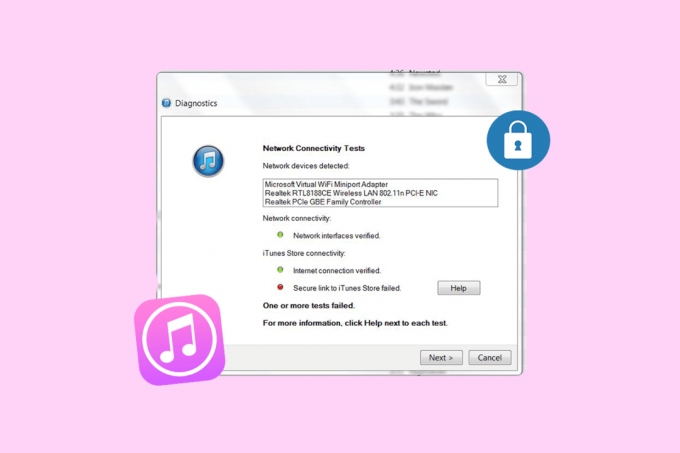
Obsah
Zabezpečené prepojenie na iTunes Store zlyhalo
Uvedená chyba sa môže vyskytnúť po chvíli používania iTunes alebo hneď po jeho inštalácii, čo ovplyvňuje všetky služby iTunes a sťažuje sťahovanie hudby, filmov alebo aplikácií. Príčin tohto problému je niekoľko. Čítajte ďalej a zistite, ktoré to sú a ako vyriešiť problém v systéme Windows 10.
Rýchla odpoveď
Ak chcete odinštalovať aplikáciu Bonjour a opraviť uvedenú chybu, postupujte podľa týchto krokov:
1. Ukončite aplikáciu iTunes a otvorte ju Správca úloh na vašom systéme.
2. Otvor Karta Služby.
3. Kliknite Reštart z kontextovej ponuky výberom položky Služba Bonjour.
Čo spôsobuje chybu zlyhania zabezpečeného prepojenia na iTunes Store?
Skôr ako sa pustíme do opráv, poďme vedieť príčiny tejto chyby
- Problémy s internetom
- Nesprávne nastavenia dátumu a času
- Chyba alebo chyba v aplikácii
- Nedostatočné nastavenia zabezpečenia
- Poškodená inštalácia iTunes
Ak máte problém s používaním iTunes a nemôžete overiť identitu servera, zhromaždili sme pre vás niekoľko užitočných metód, ktoré vám pomôžu túto chybu opraviť.
Metóda 1: Základné metódy riešenia problémov
Nižšie sú uvedené niektoré ľahko vykonateľné metódy, ktoré môžete použiť na získanie zabezpečené prepojenie iTunes Store zlyhalo chyba opravená pred prechodom na komplexné riešenia.
1A. Riešenie problémov s internetovým pripojením
Slabé internetové pripojenie neumožní vášmu zariadeniu pripojiť sa k iTunes Store, a preto a zabezpečené prepojenie na iTunes Store zlyhalo chyba. Ak sa vám nedarí pripojiť váš iTunes Store k serveru, odporúčame vám skontrolovať internetové pripojenie skôr, ako prejdete na ďalšie kroky na riešenie problémov. Ak to chcete urobiť, prečítajte si nášho sprievodcu Riešenie problémov s internetovým pripojením.
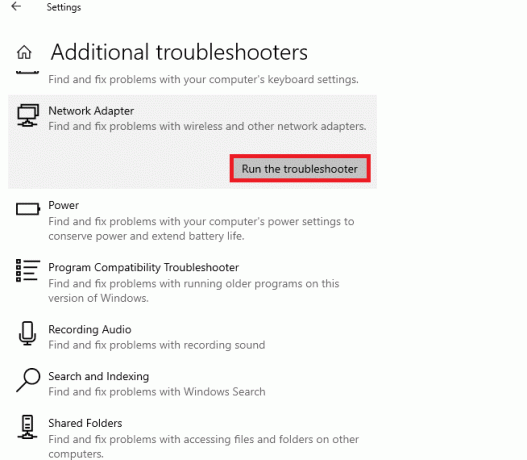
1B. Počkajte na dostupnosť servera
Po skontrolovaní internetového pripojenia prejdite na Stránka stavu systému spoločnosti Apple, a skontrolujte, či sa nevyskytli nejaké problémy súvisiace so serverom. Ak pri iTunes Store vidíte zelenú bodku, znamená to, že so serverom nie je žiadny problém. Navyše, ak je server mimo prevádzky, nemôžete nič robiť s očakávaním čakania.

1C. Reštartujte zariadenie
Keď niektoré softvérové programy zostanú otvorené dlhší čas, často začnú fungovať zvláštne. Ak váš program iTunes nedokázal vytvoriť zabezpečené spojenie so serverom, skúste reštartovať zariadenie. Týmto spôsobom odstránite zvyšky všetkých predtým používaných programov a dáte svojmu zariadeniu čistý štít. Ak to chcete urobiť, postupujte podľa krokov nižšie,
1. Klikni na Ponuka Štart a vyberte ikona napájania
2. Potom vyberte Reštart.
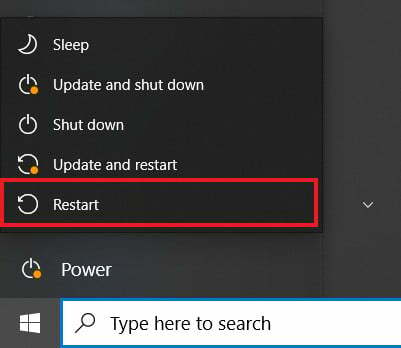
1D. Aktualizujte systém Windows
Zastarané verzie systému Windows môžu viesť k poruchám a chybám programu v dôsledku chýbajúcich dôležitých aktualizácií. Aktualizácia systému Windows zaisťuje, že používatelia budú mať najnovšiu verziu operačného systému vrátane opráv chýb a bezpečnostných opráv od spoločnosti Microsoft. Postupujte podľa nášho sprievodcu Ako stiahnuť a nainštalovať najnovšiu aktualizáciu systému Windows 10 aktualizovať počítač so systémom Windows a opraviť zabezpečené prepojenie na iTunes Store zlyhalo chyba.

Prečítajte si tiež:Ako zapnúť tmavý režim pre iTunes v systéme Windows 10
Metóda 2: Upravte nastavenia dátumu a času
Mnohé aplikácie, vrátane iTunes Store, pred vykonaním určitých akcií skontrolujú, či systém neobsahuje certifikáty. Ak je čas na vašom počítači alebo telefóne nesprávny, programy odmietnu certifikáty a považujú ich za neplatné. Ak sa stretnete s chybou iTunes, je pravdepodobné, že je to spôsobené nesprávnym časom alebo dátumom vášho zariadenia. V takom prípade opravte čas a dátum, aby ste chybu vyriešili.
Takto môžete upraviť čas na počítači:
1. stlačte a podržte Klávesy Windows + I spoločne otvoriť Nastavenia systému Windows.
2. Teraz kliknite na Čas a jazyk.

3. Potom v Dátum Čas kartu, uistite sa Nastavte čas automaticky a Nastavte časové pásmo automaticky možnosti sú zapnuté.

4. Potom kliknite na Synchronizovať teraz ako je zdôraznené vyššie.
Metóda 3: Zakážte klienta VPN
V IT priemysle sa VPN klienti bežne používajú na online ochranu súkromia a bezpečnosť. Existujú však prípady, keď klienti VPN môžu narušiť správne fungovanie legálnych aplikácií, ako je napríklad aktuálny problém iTunes. V takýchto prípadoch môže chybu často vyriešiť vypnutie klienta VPN. Hoci sa konkrétne kroky môžu líšiť v závislosti od zariadenia, základný koncept zostáva konzistentný. Ak chcete zakázať svojho klienta VPN, prečítajte si našu príručku Ako zakázať VPN a proxy.

Metóda 4: Zakážte/odinštalujte konfliktné aplikácie
Ak sa v systéme Windows stretávate s chybami iTunes, potrebné zdroje môže blokovať aplikácia tretej strany. Ak to chcete opraviť, zakážte alebo odstráňte nekompatibilné programy a vykonajte čisté spustenie, aby ste identifikovali konfliktné aplikácie ovplyvňujúce internetovú komunikáciu. Odporúča sa zakázať aj odinštalovať tieto programy. Pozrite si nášho sprievodcu Vykonajte čisté spustenie v systéme Windows 10 vyriešiť zabezpečené prepojenie na iTunes Store zlyhalo chyba.
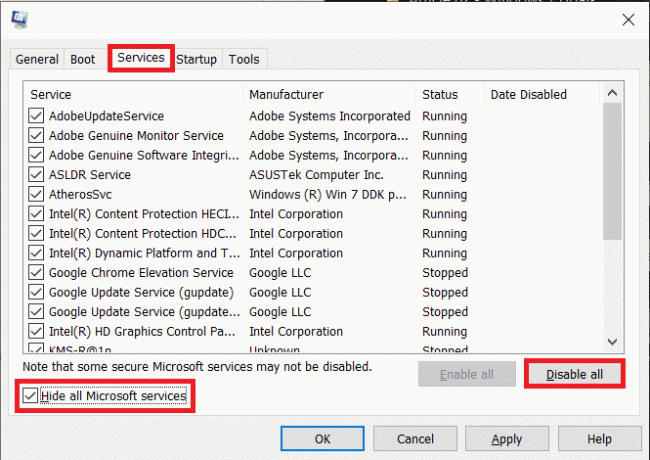
Prečítajte si tiež:Ako preniesť zoznam skladieb z iPhone do iTunes
Metóda 5: Obnovte katalóg Winsock
Katalóg Winsock môžete reštartovať, ak žiadny z nasledujúcich postupov nevyrieši váš problém so sieťou. Týmto spôsobom sa vyriešia problémy s poškodením siete a katalóg Winsock sa obnoví do pôvodného stavu. Tu je postup, ako obnoviť katalóg Winsock v počítači:
1. Otvor Príkazový riadok ako správca.
2. Teraz zadajte nasledujúce príkazy jeden po druhom a udrel Vstupný kľúč po každom príkaze.
ipconfig /flushdnsnbtstat -RRnetsh int ip resetreset netsh winsock
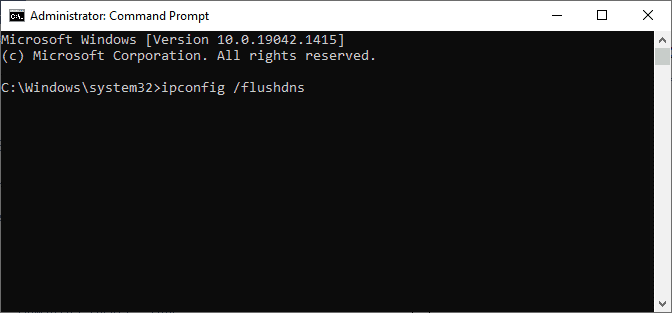
3. Počkajte na dokončenie procesu a reštartujte počítač.
Metóda 6: Povoľte používať protokol SSL 3.0 alebo používať protokol TLS 1.0.
Medzi bezpečnostné protokoly, ktoré ponúkajú bezpečnosť komunikácie v rámci počítačovej siete, patrí Secure Socket Layer (SSL) a jeho potomok Transport Layers Security (TLS). Ak vo vašom prehliadači nie je zapnuté SSL alebo TLS, existuje veľká šanca, že máte problém s iTunes. Povolenie protokolu SSL alebo TLS (alebo oboch) v programe Internet Explorer opraví, že iTunes nedokáže overiť identitu problému so serverom. Tu je návod, ako na to:
Možnosť 1: Použitie prehliadača
1. Otvor tvoj Prehliadač Chrome a zadajte nasledujúcu adresu URL: chrome://flags.
2. Hit Zadajtekľúč otvorte nastavenia zabezpečenia a nájdite Minimálna podporovaná verzia SSL/TLS.
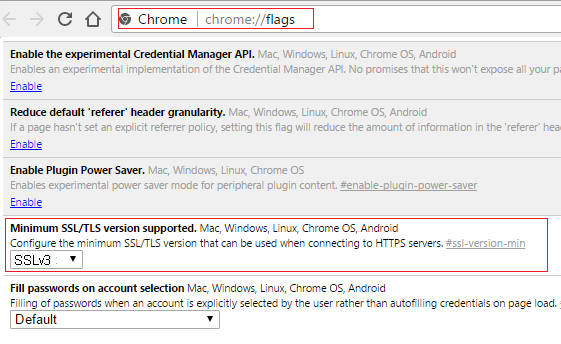
3. Z rozbaľovacej ponuky zmeňte ho na SSLv3 a všetko zavrieť.
4. Reštartovať vášho počítača, aby ste uložili zmeny.
Možnosť 2: Internetové vlastnosti
Poznámka: Teraz je možné, že toto nastavenie nebudete môcť nájsť, pretože ho Chrome oficiálne ukončil, ale ak ho chcete stále povoliť, nebojte sa a postupujte podľa ďalšieho kroku.
1. Stlačte tlačidlo Kláves Windows + Rkľúče potom zadajte inetcpl.cpl a zasiahnuť Zadajtekľúč otvorte okno Vlastnosti internetu.

2. Teraz prejdite na Karta Rozšírené a posúvajte sa nadol, kým nenájdete TLS 1.0.
3. Nezabudnite začiarknuť políčka Použiť TLS 1.0, Použiť TLS 1.1 a Použiť TLS 1.2. tiež zrušte začiarknutie políčka Použiť SSL 3.0 ak je začiarknuté.
Poznámka: Staršie verzie TLS, ako napríklad TLS 1.0, majú známe zraniteľné miesta, takže pokračujte na vlastné riziko.
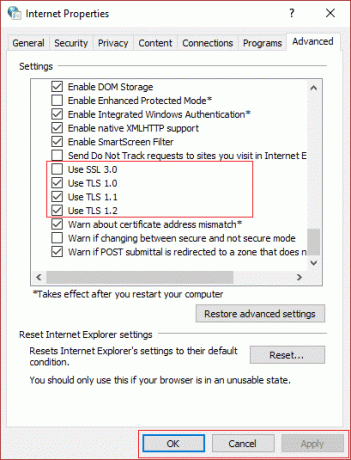
4. Kliknite Použiť nasledovaný OK a reštart vášho počítača, aby ste uložili zmeny.
Metóda 7: Povolenie procesov súvisiacich s Apple prostredníctvom brány firewall
Jedným zo základných prvkov bezpečnosti a ochrany vašich údajov a systému je váš firewallový program. V tomto prípade, chyba zabezpečeného odkazu na iTunes Store zlyhala možno vyriešiť buď dočasným vypnutím brány firewall, alebo povolením prístupu procesov/iTunes na internet. Postupujte podľa nášho sprievodcu Povoľte alebo zablokujte aplikácie prostredníctvom brány Windows Firewall.
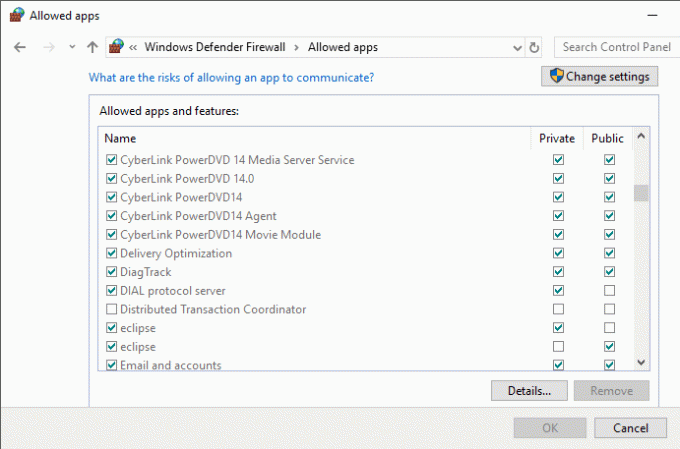
Prečítajte si tiež:5 spôsobov, ako preniesť hudbu z iTunes do Androidu
Metóda 8: Odinštalujte aplikáciu Bonjour
Program Apple s názvom Bonjour sa používa na vytváranie sietí s nulovou konfiguráciou. V iných prípadoch to však sťažilo fungovanie iTunes. Súčasný problém so zabezpečeným odkazom môže mať podobnú príčinu. V tejto situácii môže odstránenie aplikácie Bonjour vyriešiť problém zabezpečené prepojenie na iTunes Store zlyhalo pri probléme so systémom Windows 10.
1. VÝCHOD iTunes kliknutím na Xznačka z pravého horného rohu.
2. Kliknite pravým tlačidlom myši na tlačidlo Windowsa potom vyberte položku Správca úloh z možnosti, ktorá sa zobrazí.
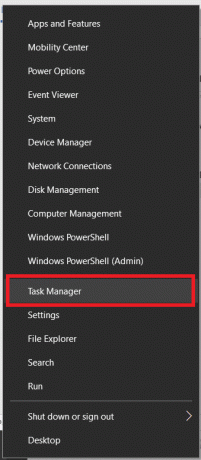
3. Ďalej vyberte Karta Služby.
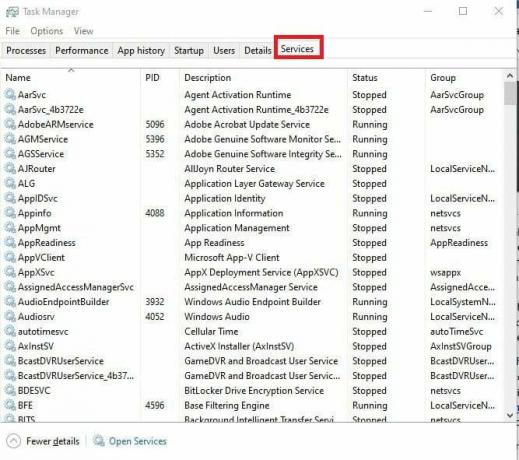
4. Teraz vyberte Reštart z kontextovej ponuky výberom položky Služba Bonjour.
Potom spustite iTunes a skontrolujte, či bol problém so zabezpečeným odkazom vyriešený.
Metóda 9: Oprava systémových súborov
Aktuálny problém sa môže vyskytnúť, ak sú poškodené dôležité súbory operačného systému. V tomto prípade môže byť problém vyriešený použitím vstavaného softvéru SFC na opravu chybných systémových súborov. Môžete sa pozrieť na Ako opraviť systémové súbory v systéme Windows 10 sprievodcu, kde sa dozviete, ako spustiť tieto kontroly na vyriešenie problému zabezpečené prepojenie na iTunes Store zlyhalo pri probléme so systémom Windows 10.
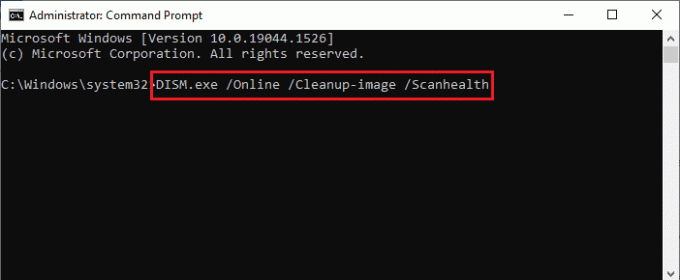
Metóda 10: Opravte inštaláciu iTunes
Skúste opraviť inštaláciu iTunes, ak pre vás nefunguje žiadne z predtým odporúčaných riešení. Ak je inštalácia iTunes poškodená, nebudete mať prístup do iTunes Store. V tejto situácii sa o problém postará oprava inštalácie iTunes. Tu je postup, ako opraviť nastavenie iTunes v počítači:
1. Ísť do nastavenie stlačením tlačidla Klávesy Windows + I a vyberte Aplikácie.
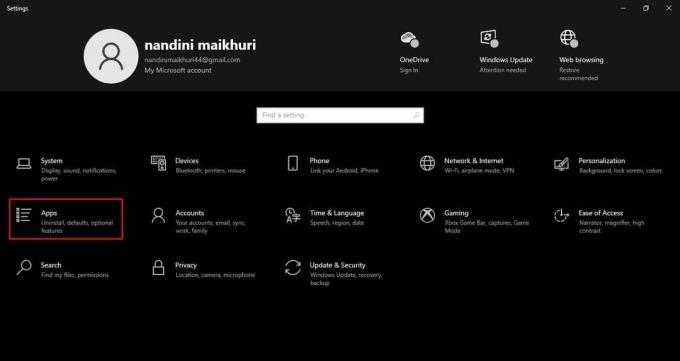
2. V ľavom paneli kliknite na Aplikácie a funkcie.

3. Klikni na Pokročilá možnosť v iTunes, keď ho nájdete.
4. Potom prejdite nadol a vyberte Opraviť.
Po dokončení procesu skontrolujte, či bola chyba opravená.
Metóda 11: Preinštalujte iTunes
Ak ste vyskúšali všetko a nič nefungovalo, zdá sa, že inštalácia iTunes je chybná, čo spôsobuje problém so zabezpečeným odkazom. Oprava inštalácie problém nevyriešila. V tejto situácii môže problém vyriešiť preinštalovanie iTunes.
1. OTVORENÉ Aplikácie v nastaveniach systému Windows a kliknite na Aplikácie a funkcie.
2. V Programy a funkcie okno, nájsť iTunes.
3. Kliknite naň pravým tlačidlom myši a potom kliknite Odinštalovať aby ste ho odstránili z počítača.
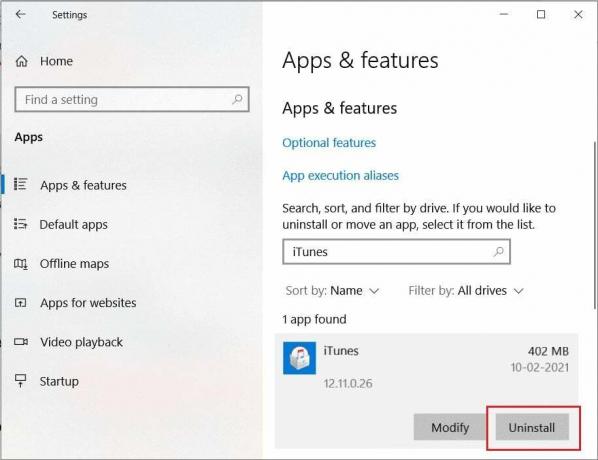
4. Reštart váš systém.
5. teraz stiahnite si aplikáciu iTunes odtiaľto a Inštalácia znova.
Tým sa dostávame na koniec nášho sprievodcu ďalej ako zabezpečiť prepojenie na iTunes Store zlyhalo. Zanechajte svoje otázky alebo návrhy v sekcii komentárov nižšie a uvidíme sa v našom pripravovanom sprievodcovi!
Henry je skúsený technický spisovateľ s vášňou pre sprístupňovanie zložitých technologických tém každodenným čitateľom. S viac ako desaťročnými skúsenosťami v technickom priemysle sa Henry stal dôveryhodným zdrojom informácií pre svojich čitateľov.



